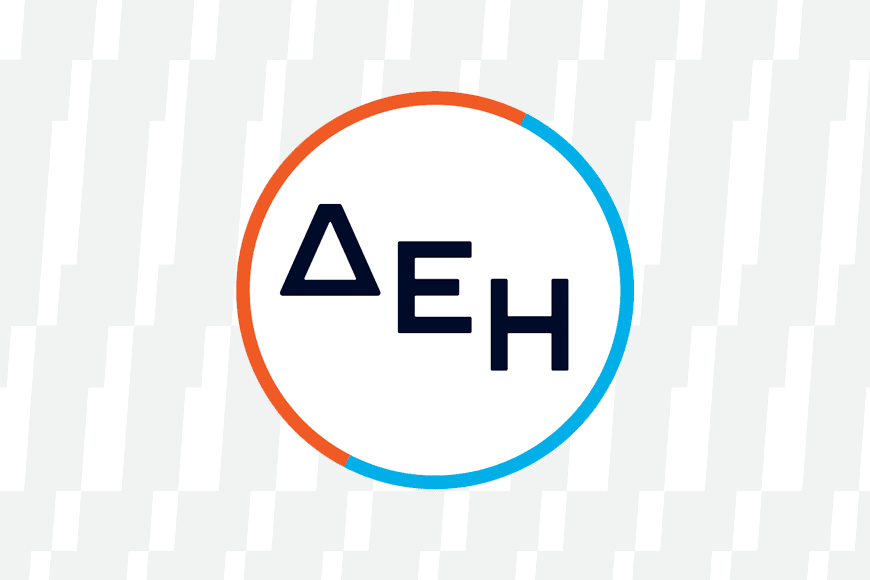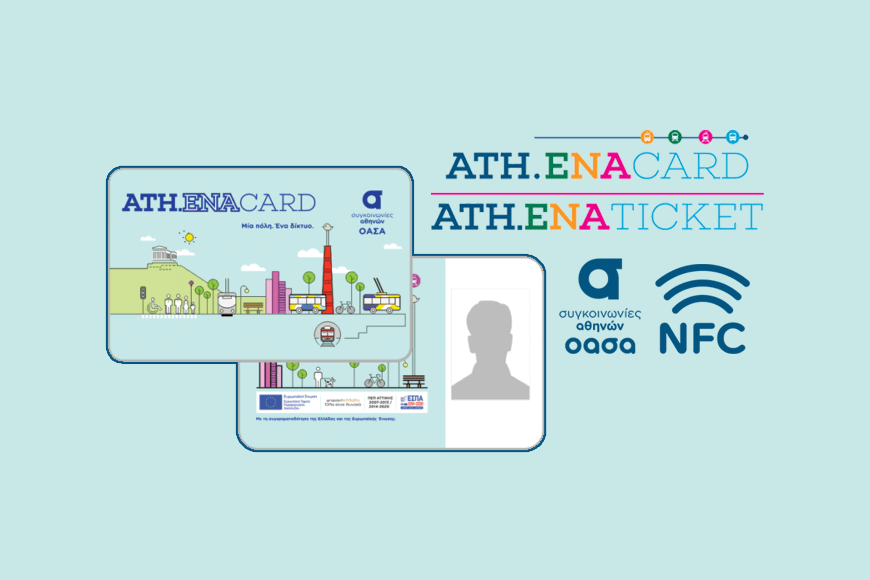Σήμερα έκανε πρεμιέρα η δοκιμαστική έκδοση της νέας ενιαίας ψηφιακής πύλης της δημόσιας διοίκησης, Gov.gr, όπου πολίτες και επιχειρήσεις μπορούν να βρουν τις ψηφιακές υπηρεσίες που θέλουν εύκολα και γρήγορα.
Το Gov.gr αναφέρει πως περιέχει 11 κατηγορίες υπηρεσιών με 503 υπηρεσίες, οι οποίες λογικά με τον χρόνο θα γίνονται διαθέσιμες στους πολίτες.
Προς το παρόν δοκίμασα την έκδοση υπεύθυνης δήλωσης και με χαρά είδα τη διαδικασία να ολοκληρώνεται χωρίς προβλήματα και όλα να κυλούν ρολόι.
Σας παρουσιάζω λοιπόν τον τρόπο για να δημιουργείτε κι εσείς τις δικές σας υπεύθυνες δηλώσεις ηλεκτρονικά, χωρίς να επισκέπτεστε υπηρεσίες όπως τα ΚΕΠ.
Διαβάστε επίσης: Ηλεκτρονική Εξουσιοδότηση μέσω Gov.gr
Τι πρέπει να γνωρίζω αν πρόκειται για την πρώτη μου υπεύθυνη δήλωση στο Gov.gr;
Στο Gov.gr θα χρειαστεί να πληκτρολογήσετε έναν αριθμό κινητού τηλεφώνου ο οποίος θα σας βοηθήσει να ολοκληρώσετε τη διαδικασία έκδοσης υπεύθυνης δήλωσης.
Αν στο παρελθόν δεν έχετε ξανά δημιουργήσει υπεύθυνη δήλωση ή εξουσιοδότηση μέσω του Gov.gr, τότε μονάχα για την πρώτη φορά θα πρέπει να επιβεβαιώσετε πως ο αριθμός του κινητού τηλεφώνου που θα δώσετε ανήκει σε εσάς.
Αυτό μπορεί να γίνει αυτή τη στιγμή με 2 τρόπους:
- Με την εισαγωγή των κωδικών web banking κατά τη σύνδεση στο Gov.gr, εφόσον έχετε δηλώσει τον αριθμό κινητού τηλεφώνου που θέλετε να χρησιμοποιήσετε στην τράπεζα σας.
- Με δήλωση του αριθμού του κινητού τηλεφώνου στα ΚΕΠ με αυτοπρόσωπη εμφάνιση.
- (Μελλοντικά) Μέσω των μητρώων των τηλεπικοινωνιακών παρόχων.
Οπότε για την πρώτη φορά δεν αρκεί να γνωρίζετε τους κωδικούς του TAXISnet λογαριασμού σας.
Για τις ανάγκες του οδηγού, θα κάνω χρήση των κωδικών web banking για την επιβεβαίωση (ταυτοποίηση) του αριθμού κινητού τηλεφώνου.
Αφού γίνει η προηγούμενη ενέργεια, θα μπορείτε να συνδέεστε στο Gov.gr είτε κάνοντας χρήση του TAXISnet λογαριασμού σας, είτε των web banking κωδικών σας. Η επιλογή είναι δική σας.
Διαδικασία ταυτοποίησης αριθμού κινητού τηλεφώνου σε Gov.gr
Ο παρακάτω οδηγός περιέχει εικόνες από υπολογιστή. Παρόλα αυτά, μπορείτε να ακολουθήσετε τη διαδικασία και σε κινητές συσκευές (smartphones, tablets), καθώς το μόνο που αλλάζει είναι το μέγεθος της οθόνης.
1. Πατήστε τον σύνδεσμο για να μεταβείτε στο Gov.gr.
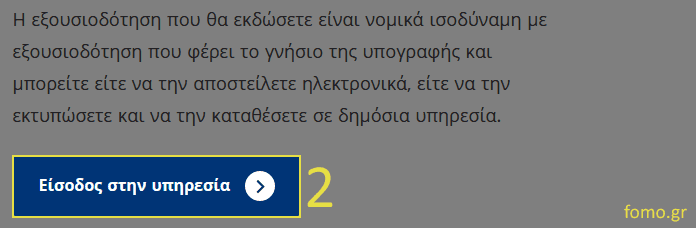
2. Στη νέα σελίδα, πατήστε την επιλογή «Είσοδος στην υπηρεσία >».
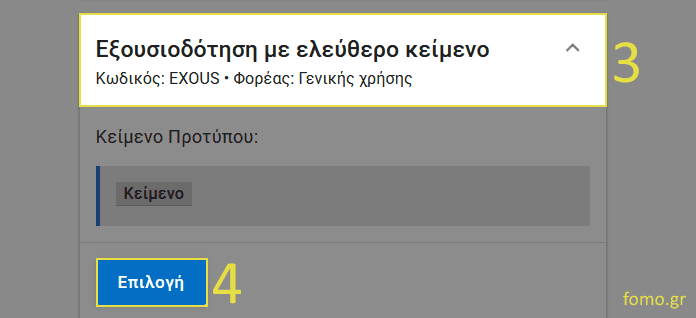
3. Βρείτε και πατήστε την «Εξουσιοδότηση με ελεύθερο κείμενο» για να ανοίξει το πλαίσιο από κάτω.
4. Πατήστε το μπλε πλήκτρο «Επιλογή» για να συνεχίσετε.
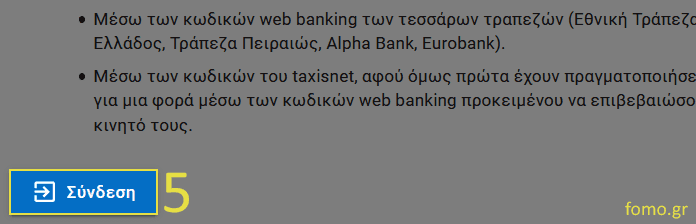
5. Στη συνέχεια πατήστε το μπλε πλήκτρο «Σύνδεση».
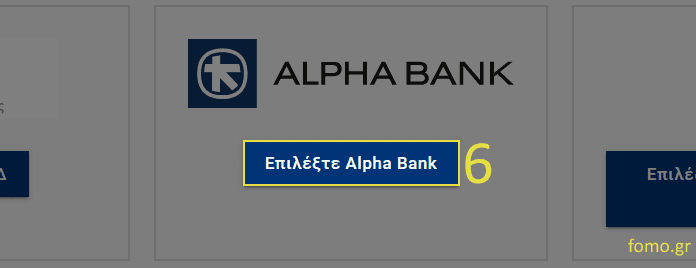
6. Επιλέξτε μια από τις διαθέσιμες τράπεζες. Για τις ανάγκες του οδηγού εγώ πάτησα «Επιλέξτε Alpha Bank», μιας και είχα εύκαιρα τα στοιχεία web banking μου.
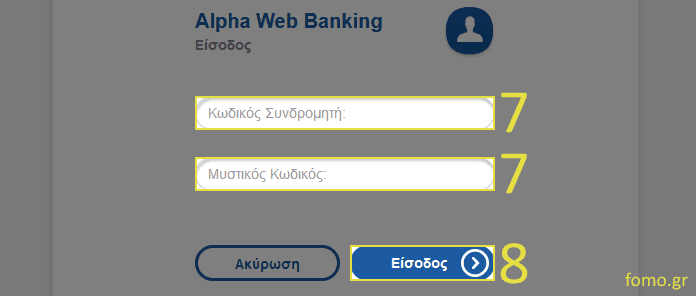
7. Στο σημείο αυτό, πληκτρολογήστε τα web banking στοιχεία του λογαριασμού σας για την τράπεζα που επιλέξατε στα διαθέσιμα κενά πεδία.
8. Μόλις είστε έτοιμοι πατήστε το πλήκτρο «Είσοδος» ή κάποιο αντίστοιχο αν βρίσκεστε σε περιβάλλον άλλης τράπεζας.
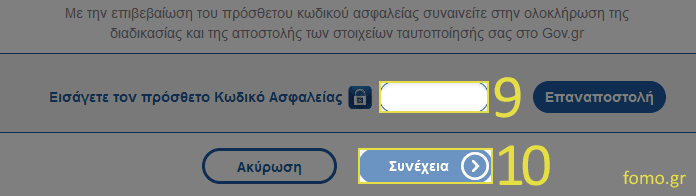
9. Στον αριθμό κινητού τηλεφώνου που έχετε δώσει στη τράπεζα που επιλέξατε, θα λάβετε ένα SMS με 6ψήφιο κωδικό. Πληκτρολογήστε τον 6ψήφιο κωδικό στο πεδίο «Εισάγετε τον πρόσθετο Κωδικό Ασφαλείας».
10. Μόλις είστε έτοιμοι πατήστε «Συνέχεια >».
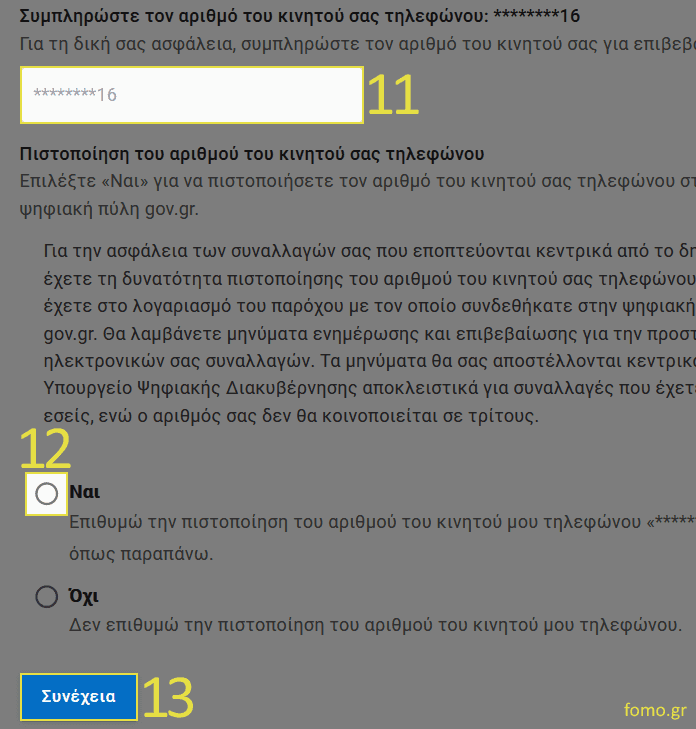
11. Στην επόμενη σελίδα, στο πρώτο κενό πεδίο θα χρειαστεί να πληκτρολογήσετε τον αριθμό κινητού τηλεφώνου που έχετε δώσει στην τράπεζα που επιλέξατε. Για δική σας βοήθεια τα δύο τελευταία ψηφία του αριθμού θα είναι εμφανίσιμα.
12. Παρακάτω στη σελίδα τσεκάρετε το πλαίσιο δίπλα από την ένδειξη «Ναι».
13. Τέλος, πατήστε το μπλε πλήκτρο «Συνέχεια».
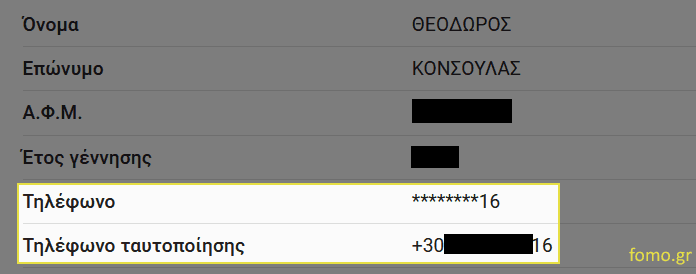
Αν όλα πήγαν καλά, τότε στην αμέσως επόμενη σελίδα με τα προσωπικά στοιχεία σας, θα πρέπει να υπάρχουν οι δύο ενδείξεις «Τηλέφωνο» και «Τηλέφωνο ταυτοποίησης» και μάλιστα να συμφωνούν ως προς τον αριθμό κινητού τηλεφώνου.
Εφόσον πραγματοποιήσατε με επιτυχία την ταυτοποίηση αριθμού κινητού τηλεφώνου, δε θα επαναλάβετε τη διαδικασία στο μέλλον.
Πλέον θα μπορείτε να συνδέεστε είτε με κάποιον τραπεζικό λογαριασμό είτε μέσω TAXISnet στοιχείων, και να δημιουργείτε ηλεκτρονικές εξουσιοδοτήσεις και υπεύθυνες δηλώσεις κανονικά.
Διαδικασία έκδοσης Υπεύθυνης Δήλωσης ηλεκτρονικά μέσω Gov.gr με TAXISnet κωδικούς
Η παρακάτω διαδικασία είναι όμοια σε κινητά τηλέφωνα και υπολογιστές. Επέλεξα να την πραγματοποιήσω σε υπολογιστή για μεγαλύτερη διάσταση εικόνων ώστε να σας είναι πιο εύκολο να ακολουθήσετε τις οδηγίες.
1. Πατήστε τον σύνδεσμο για να μεταβείτε στο Gov.gr.

2. Στη νέα σελίδα κάντε κλικ στο κάτω μέρος στην επιλογή «Είσοδος στην υπηρεσία >».
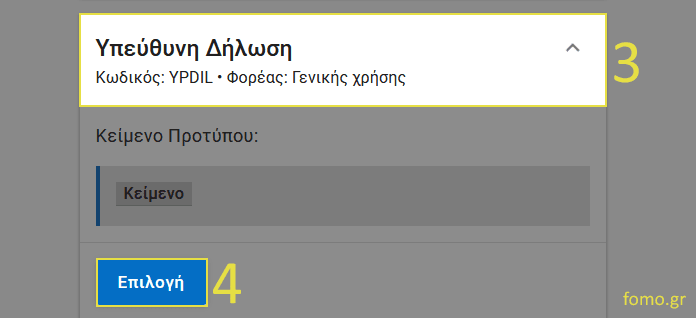
3. Βρείτε και κάντε κλικ στην «Υπεύθυνη δήλωση» για να ανοίξει το πλαίσιο από κάτω.
4. Κάντε κλικ στο μπλε πλήκτρο «Επιλογή» για να συνεχίσετε.
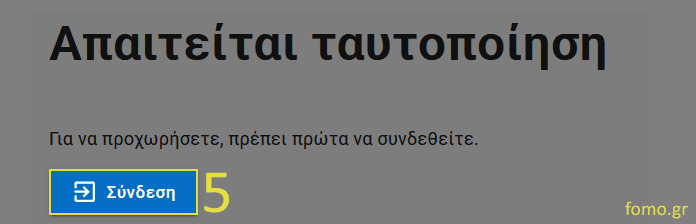
5. Στη συνέχεια κάντε κλικ στο μπλε πλήκτρο «Σύνδεση».
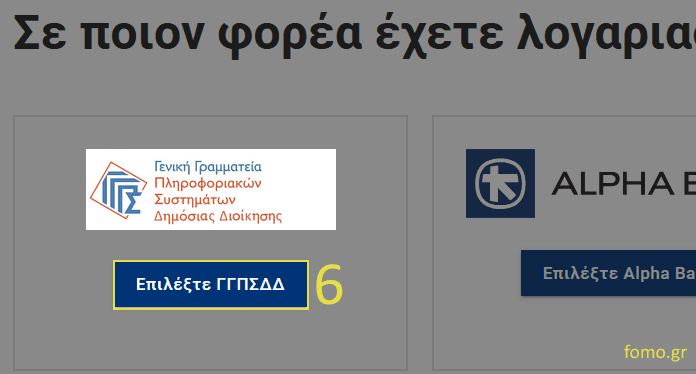
6. Από τις διαθέσιμες επιλογές φορέων, κάντε κλικ στην επιλογή «Επιλέξτε ΓΓΠΣΔΔ» για το TAXISnet.
Φυσικά, μπορείτε να επιλέξετε κάποια τράπεζα για να εισάγετε τα web banking στοιχεία σας, απλά για τις ανάγκες του οδηγού επιλέγω το TAXISnet.
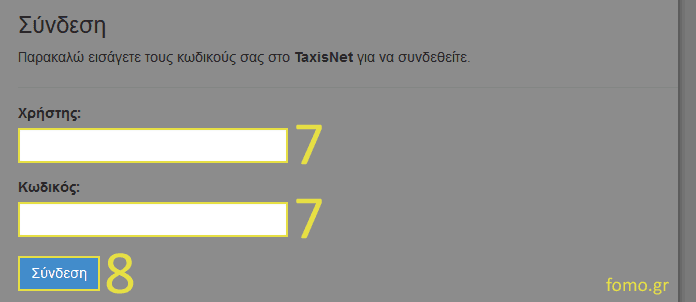
7. Στα πεδία «Χρήστης» και «Κωδικός» θα πρέπει να πληκτρολογήσετε τους TAXISnet κωδικούς σας.
Δεν έχετε λογαριασμό; Μάθετε πώς θα αποκτήσετε TAXISnet κωδικούς.
8. Από κάτω κάντε κλικ στη «Σύνδεση» όταν είστε έτοιμοι.
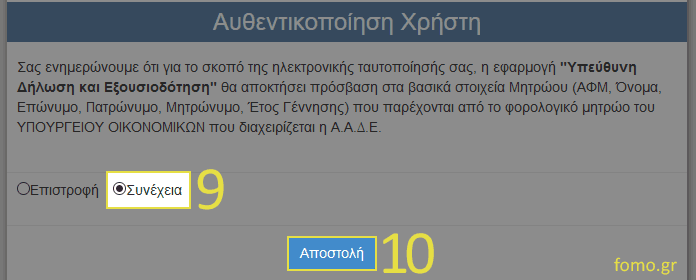
9. Στη συνέχεια για να δώσετε συγκατάθεση να χρησιμοποιηθούν τα στοιχεία σας από την υπηρεσία gov.gr, φροντίστε η επιλογή «Συνέχεια» να είναι επιλεγμένη.
10. Συνεχίζετε τη διαδικασία κάνοντας κλικ στην «Αποστολή».
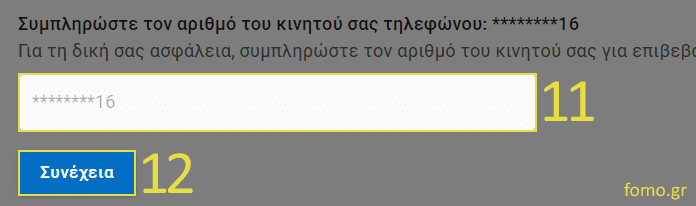
11. Στο σημείο αυτό θα πρέπει να πληκτρολογήσετε τον αριθμό κινητού τηλεφώνου σας, αυτόν τον οποίο έχετε ταυτοποιήσει. Η υπηρεσία σάς βοηθάει δίνοντας σας τα τελευταία δύο ψηφία, ώστε να μη βάλετε λάθος αριθμό.
12. Κάντε κλικ στη «Συνέχεια» μόλις είστε έτοιμοι.
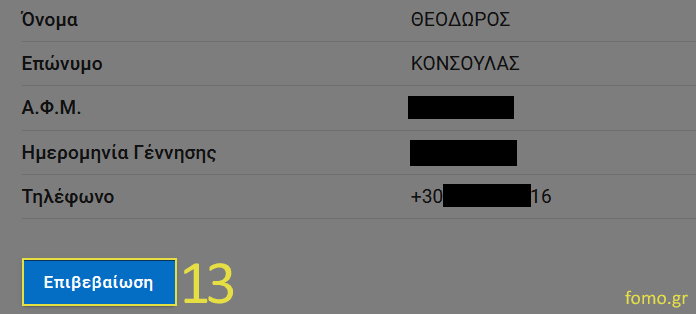
13. Θα έχουν εμφανιστεί στην οθόνη σας το ονοματεπώνυμο σας, το ΑΦΜ σας, η ημερομηνία γέννησης σας και το τηλέφωνο σας. Αν είναι σωστά συνεχίστε κάνοντας κλικ στην «Επιβεβαίωση».
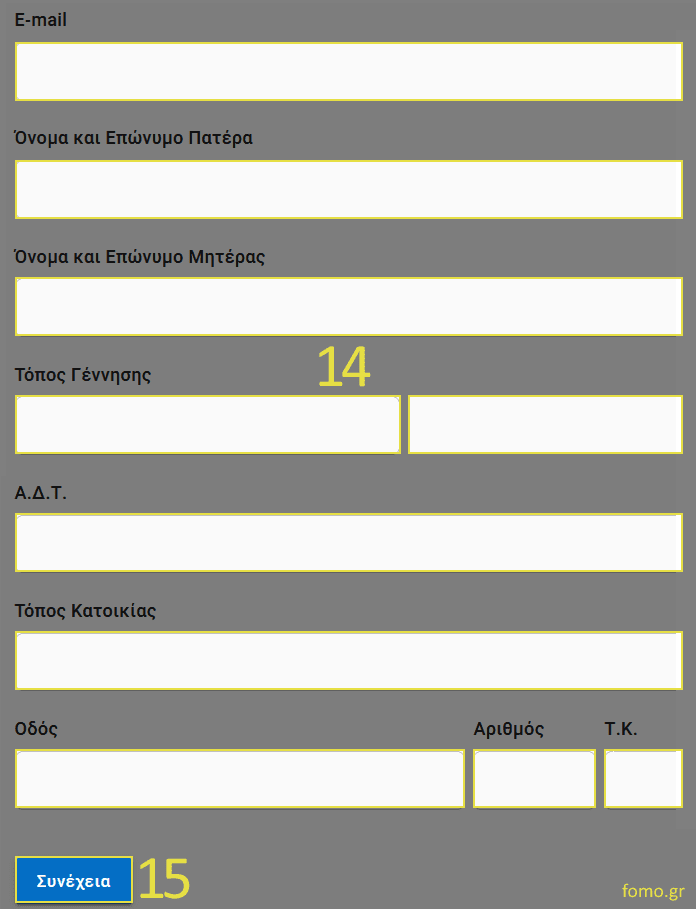
14. Συμπληρώστε τα πεδία που θα αναγράφονται πάνω στην υπεύθυνη δήλωση και αφορούν τα δικά σας προσωπικά στοιχεία: «E-mail», «Όνομα και Επώνυμο Πατέρα», «Όνομα και Επώνυμο Μητέρας», «Τόπος Γέννησης», «Α.Δ.Τ.» (Αριθμό Δελτίου Ταυτότητας), «Τόπος Κατοικίας», «Οδός», «Αριθμός», «Τ.Κ.» (Ταχυδρομικός Κώδικας).
15. Όταν είστε έτοιμοι κάντε κλικ στη «Συνέχεια».
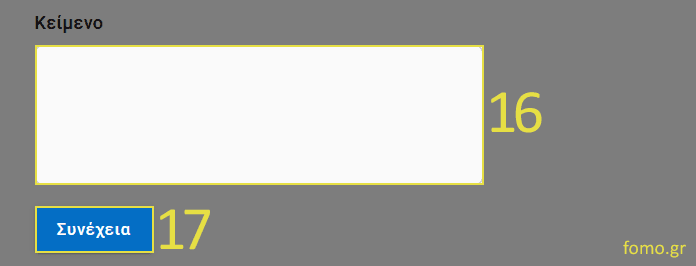
16. Στο πεδίο «Κείμενο» πληκτρολογήστε το κείμενο που θέλετε να περιέχει η υπεύθυνη δήλωση σας. Θα εμφανίζεται μετά τις προσωπικές πληροφορίες σας και μετά τη φράση «Με ατομική μου ευθύνη και γνωρίζοντας τις κυρώσεις που προβλέπονται από τις διατάξεις της παρ. 6 του άρθρου 22 του Ν. 1599/1986, δηλώνω ότι:».
17. Μόλις είστε έτοιμοι κάντε κλικ στη «Συνέχεια».
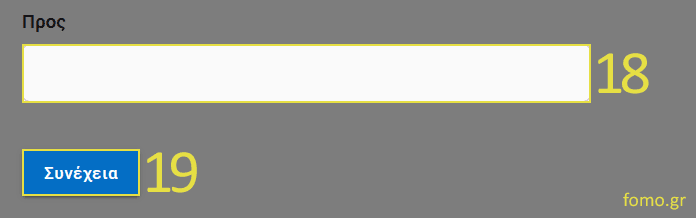
18. Στη νέα σελίδα, στο πεδίο «ΠΡΟΣ» θα πρέπει να πληκτρολογήσετε το όνομα του αποδέκτη για τον οποίο προορίζεται η υπεύθυνη δήλωση.
19. Μόλις είστε έτοιμοι κάντε κλικ στη «Συνέχεια».

20. Στη νέα σελίδα θα υπάρχει μία προεπισκόπηση της υπεύθυνης δήλωσης για να τσεκάρετε ότι όλα έχουν γραφτεί σωστά. Αν συμφωνείτε με όλα τα στοιχεία της υπεύθυνης δήλωσης, στο κάτω μέρος κάντε κλικ στην «Έκδοση».
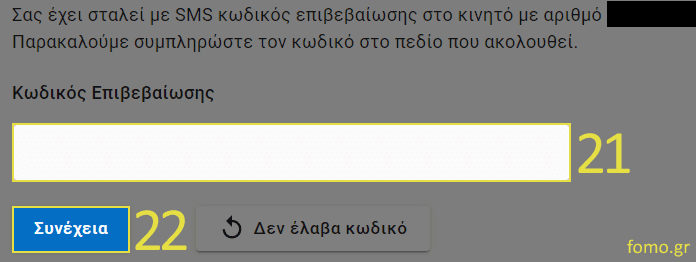
21. Θα λάβετε SMS με έναν 6ψήφιο κωδικό, τον οποίο πρέπει να πληκτρολογήσετε στο πεδίο «Κωδικός Επιβεβαίωσης».
22. Μόλις είστε έτοιμοι κάντε κλικ στη «Συνέχεια» για ολοκληρώσετε τη δημιουργία του εγγράφου.

Αν όλα πήγαν καλά, στο πάνω μέρος της νέας σελίδα θα βλέπετε ένα πράσινο πλαίσιο με την ένδειξη «Το έγγραφο εκδόθηκε» και από κάτω θα σας δίνεται ο κωδικός του εγγράφου σας.
Ο κωδικός εγγράφου σάς δίνεται καθώς μπορείτε να τον αντιγράψετε και να τον στείλετε σε οποιονδήποτε επιθυμείτε, ο οποίος στη συνέχεια μπορεί να τον εισάγει στην υπηρεσία gov.gr για να δει το έγγραφο σας.
Οπότε προσοχή πού δίνετε τον κωδικό αυτόν για να μη βρεθεί το έγγραφο σας σε λάθος χέρια.
Εκτός του κωδικού εγγράφου έχετε περισσότερες επιλογές όπως θα δείτε παρακάτω.
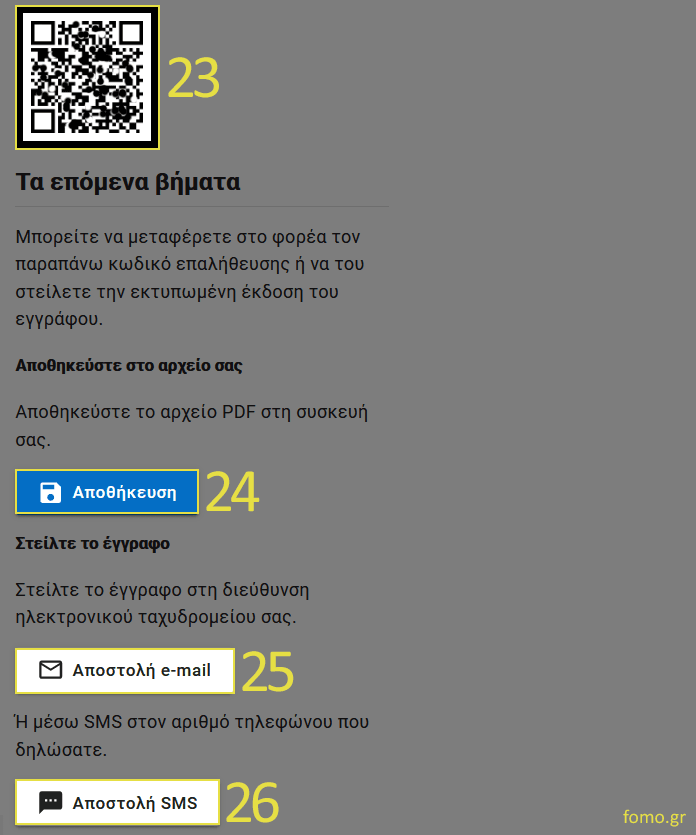
23. Στο πάνω μέρος υπάρχει ένας QR κώδικας (το ασπρόμαυρο τετράγωνο) το οποίο μπορείτε να σκανάρετε με την κάμερα του κινητού σας χρησιμοποιώντας κάποια εφαρμογή qr scanner ώστε να αποκτήσετε άμεσα πρόσβαση στην υπεύθυνη δήλωσή σας.
24. Μέσω της επιλογή «Αποθήκευση» μπορείτε να αποθηκεύσετε το έγγραφο της υπεύθυνης δήλωσής σας στον αποθηκευτικό χώρο της συσκευής που χρησιμοποιείτε εκείνη τη χρονική στιγμή (π.χ. υπολογιστής, κινητό τηλέφωνο, tablet)
25. Μέσω της επιλογής «Αποστολή e-mail» μπορείτε να στείλετε την υπεύθυνη δήλωσή σας απευθείας σε κάποιον email λογαριασμό.
26. Μέσω της επιλογής «Αποστολή SMS» μπορείτε να στείλετε με μήνυμα την υπεύθυνη δήλωσή σας στο κινητό τηλέφωνο σας.
Επανεύρεση υπεύθυνης δήλωσης μέσω ηλεκτρονικής θυρίδας
Θα πρέπει να γνωρίζετε πως κάθε έγγραφο υπεύθυνης δήλωσης (ή και εξουσιοδότησης) που δημιουργείτε με επιτυχία στο gov.gr, αποθηκεύεται στην προσωπική ηλεκτρονική θυρίδα σας και είναι άμεσα προσβάσιμο οποιαδήποτε στιγμή το χρειαστείτε.
Η διαδικασία για να επισκεφθείτε την ηλεκτρονική θυρίδα σας είναι η εξής:
1. Πατήστε τον σύνδεσμο για να μεταβείτε στο Gov.gr.
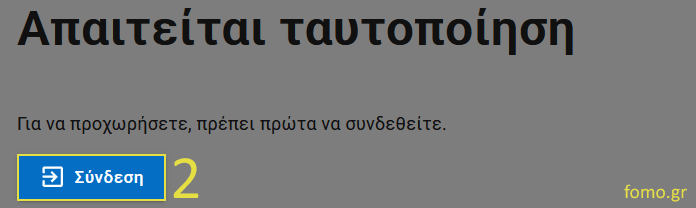
2. Στη νέα σελίδα κάντε κλικ στη «Σύνδεση».
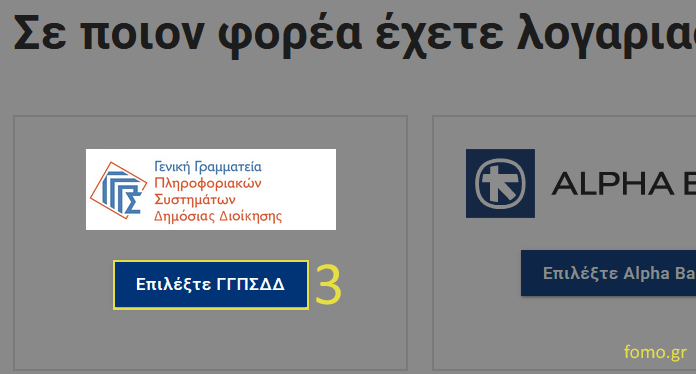
3. Από τις διαθέσιμες επιλογές φορέων, πατήστε «Επιλέξτε ΓΓΠΣΔΔ» για το TAXISnet.
Φυσικά, μπορείτε να επιλέξετε κάποια τράπεζα για να εισάγετε τα web banking στοιχεία σας, απλά για τις ανάγκες του οδηγού επιλέγω το TAXISnet.
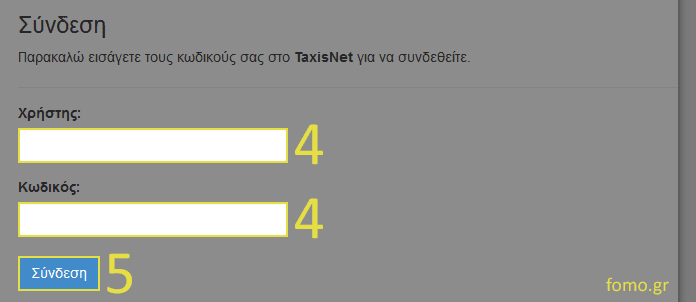
4. Στα πεδία «Χρήστης» και «Κωδικός» θα πρέπει να πληκτρολογήσετε τους TAXISnet κωδικούς σας.
5. Από κάτω πατήστε «Σύνδεση» όταν είστε έτοιμοι.
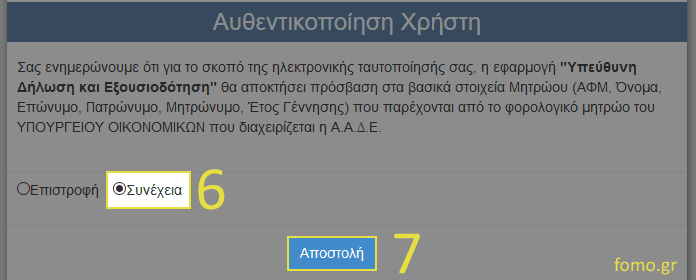
6. Στη συνέχεια για να δώσετε συγκατάθεση να χρησιμοποιηθούν τα στοιχεία σας από την υπηρεσία gov.gr, φροντίστε η επιλογή «Συνέχεια» να είναι επιλεγμένη.
7. Συνεχίζετε τη διαδικασία πατώντας «Αποστολή».
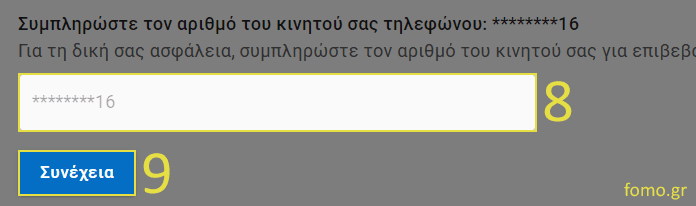
8. Στο σημείο αυτό θα πρέπει να πληκτρολογήσετε τον αριθμό κινητού τηλεφώνου σας, αυτόν τον οποίο έχετε ταυτοποιήσει. Η υπηρεσία σας βοηθάει δίνοντας σας τα τελευταία δύο ψηφία, ώστε να μη βάλετε λάθος αριθμό.
9. Πατήστε «Συνέχεια» μόλις είστε έτοιμοι.
Αν όλα πήγαν καλά τότε θα έχετε μεταφερθεί σε μια νέα σελίδα με τις ενδείξεις «Η θυρίδα σας» και «Εξερχόμενα Έγγραφα» στο πάνω μέρος.
Από κάτω θα βρίσκονται όλα τα έγγραφα που έχετε εκδώσει μέσω του Gov.gr. Πατώντας σε κάποιο μπορείτε να το ανοίξετε και να δείτε τις πληροφορίες του και τρόπους να το κοινοποιήσετε.
Τέλος, στα δεξιά υπάρχει στο μενού η επιλογή «Εισερχόμενα έγγραφα» η οποία περιέχει έγγραφα τα οποία έχουν δημιουργήσει άλλοι χρήστες μέσω του Gov.gr και απευθύνονται σε εσάς. Έχουν δηλαδή δώσει τα δικά σας στοιχεία (ΑΦΜ, κλπ).
Έλεγχος εγκυρότητας εγγράφου
Μέσα από το Gov.gr έχετε επίσης τη δυνατότητα να ελέγξετε αν ένα εκτυπωμένο έγγραφο είναι έγκυρο, καθώς και να προβάλετε ένα έγγραφο αν σας έχει δοθεί ο κωδικός εγγράφου από τον δημιουργό του.
Τα προηγούμενα γίνονται με την εξής διαδικασία:
1. Πατήστε τον σύνδεσμο για να μεταβείτε στο Gov.gr.
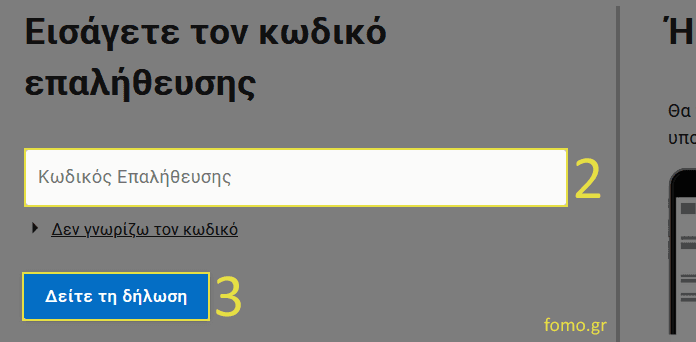
2. Στη νέα σελίδα εισάγετε στο κενό πεδίο τον «Κωδικό Επαλήθευσης» (ή Κωδικό Εγκυρότητας).
3. Τέλος, πατήστε την επιλογή «Δείτε τη δήλωση».
Αν όλα πάνε καλά, τότε θα σας εμφανιστεί το έγγραφο και οι τρόποι για να το κοινοποιήσετε.
Τέλος, αν μετά από όλες τις προηγούμενες πληροφορίες ακόμη δυσκολεύεστε να δημιουργήσετε ηλεκτρονική υπεύθυνη δήλωση, δείτε τις επίσημες οδηγίες του Gov.gr.